Locations
Location
Een Location wordt ingesteld om te kunnen koppelen aan een Map. Door middel van coördinaten kan een Location naar wens ingesteld worden. Hierbij kunnen ook zoomniveau en rotatie ingesteld worden. De Location kan vervolgens in een Map ingesteld worden als de startlocatie die als standaardlocatie weergegeven wordt bij het openen van de Viewer of gebruikt worden als Bookmark.
Locations aanmaken
Voor het instellen van een Location zijn coördinaten nodig. Deze kunnen makkelijk worden opgezocht in een GeoApps kaartviewer. Zie Figuur 1.
- Scroll eerst naar de gewenste locatie toe. Klik met een rechtermuisklik.
- Klik vervolgens op het kopiëren van de coördinaten.
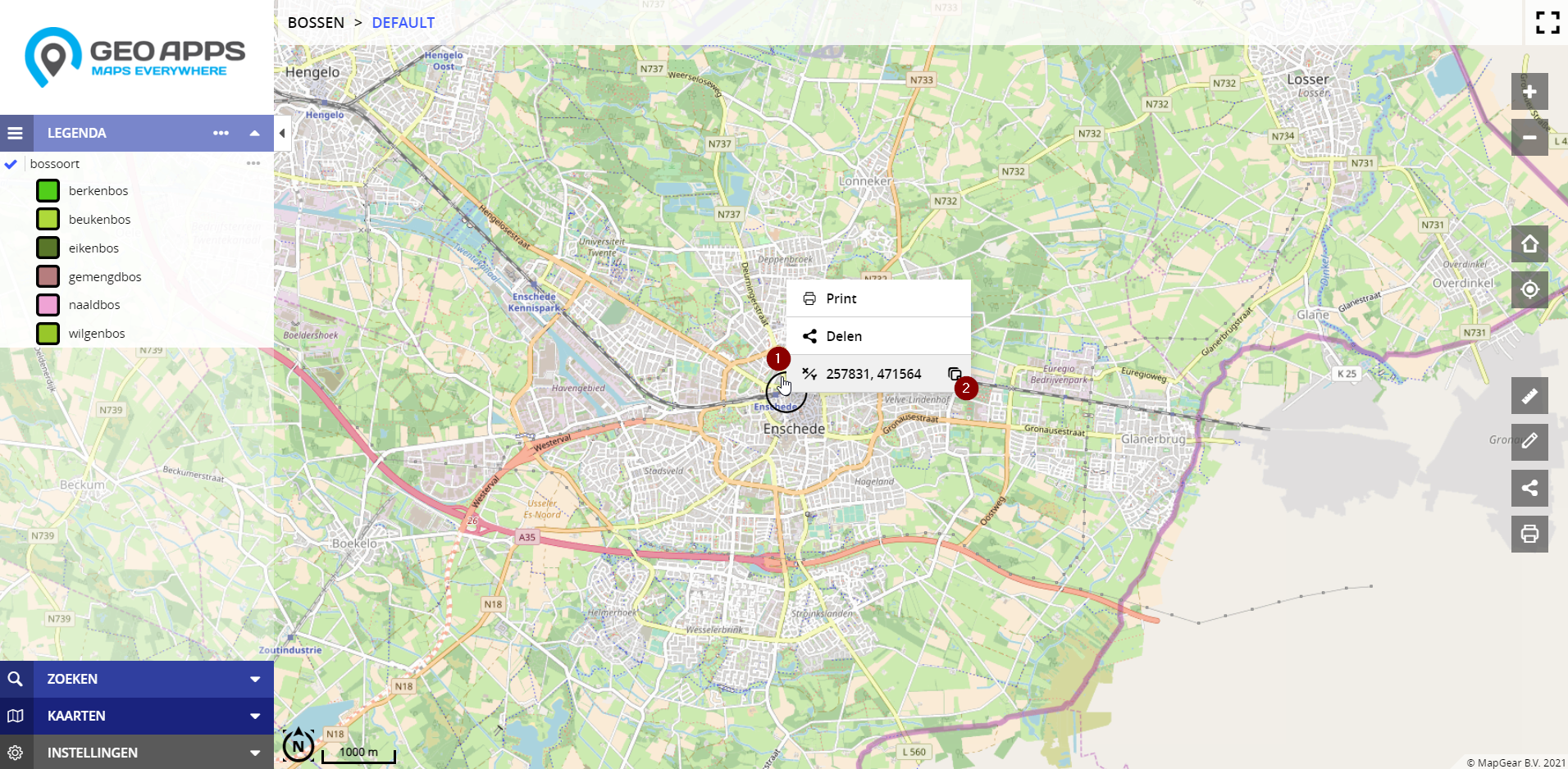
Figuur 1 - Kopiëren van de coördinaten in de Viewer.
Navigeer naar het overzicht Locations om een nieuwe Location toe te voegen. Zie Figuur 2.
- Navigeer via Assets naar Locations.
- Kies '+Create'.
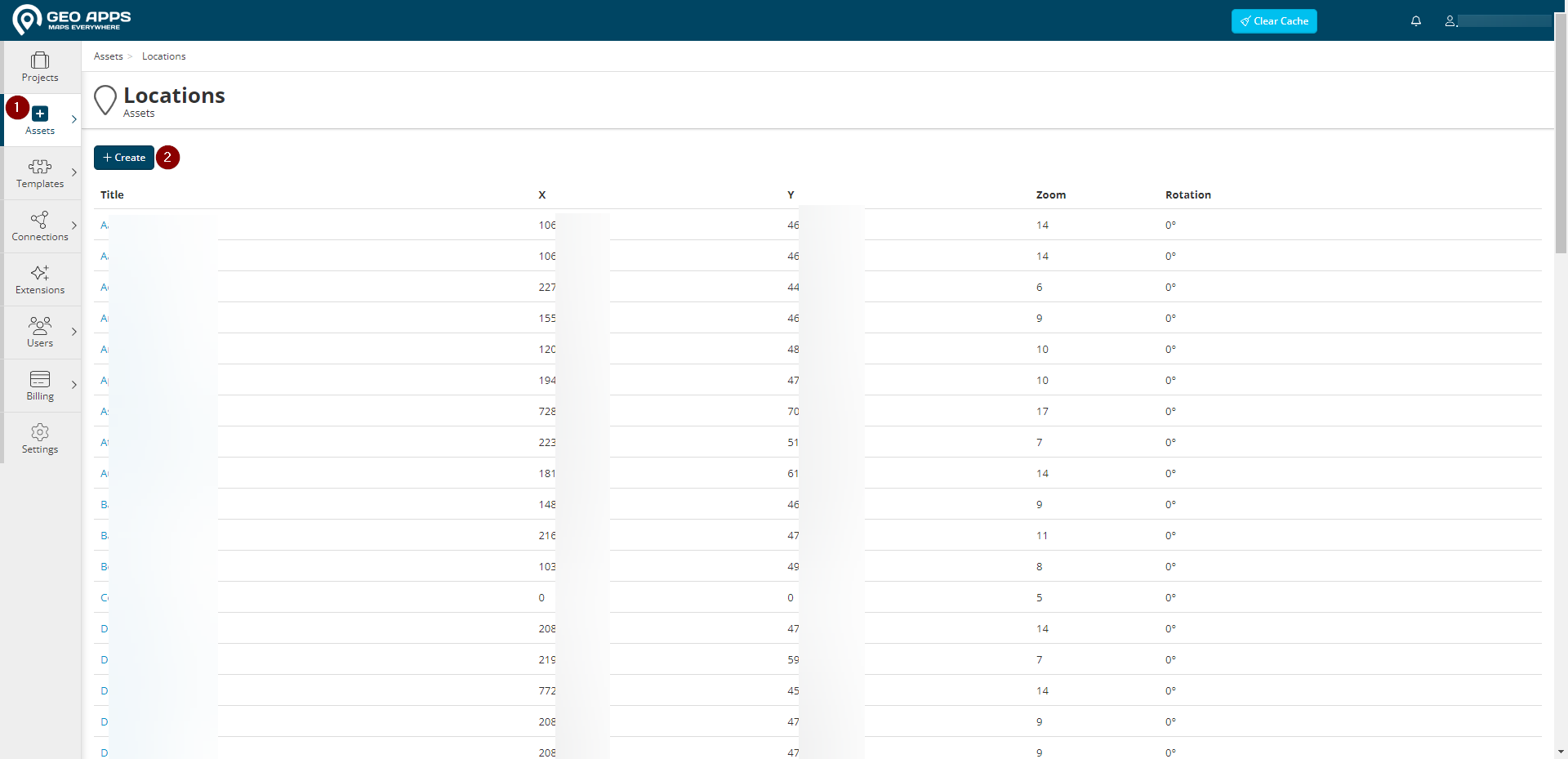
Figuur 2 - Aanmaken van een nieuwe locatie.
Gebruik de zojuist gekopieerde coördinaten om de nieuwe Location toe te voegen.
- Geef de Title van de locatie.
- Geef eventueel een Description van de locatie.
- Geef de x-coördinaat van de locatie.
- Geef de y-coördinaat van de locatie.
- Vul bij Zoom het zoomniveau in van 0 tot 18. Voor verdere uitleg zie Zoom- en schaalniveaus.
- Geef bij Rotation een eventuele draaiing in graden aan.
- Klik vervolgens op Create.
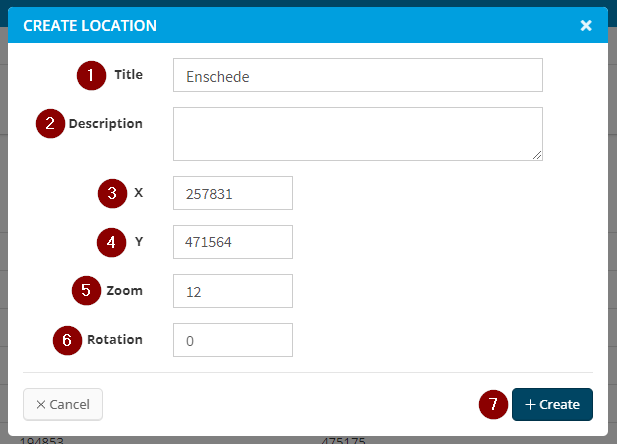
Figuur 3 - Instellen van de nieuwe Location.
Location instellen in een Map
De Location wordt nu ingesteld bij de gewenste Map.
- Selecteer via Projects de gewenste Map
- Kies voor 'Overview'
- Klik op 'Edit'. Kies in het menu bij Location uit de dropdownlijst de (nieuwe) Location of gebruik 'Zoom to extent' in dat geval worden de Map Bounds, of indien mogelijk de Layer Bounds, als uitgangspunt genomen.
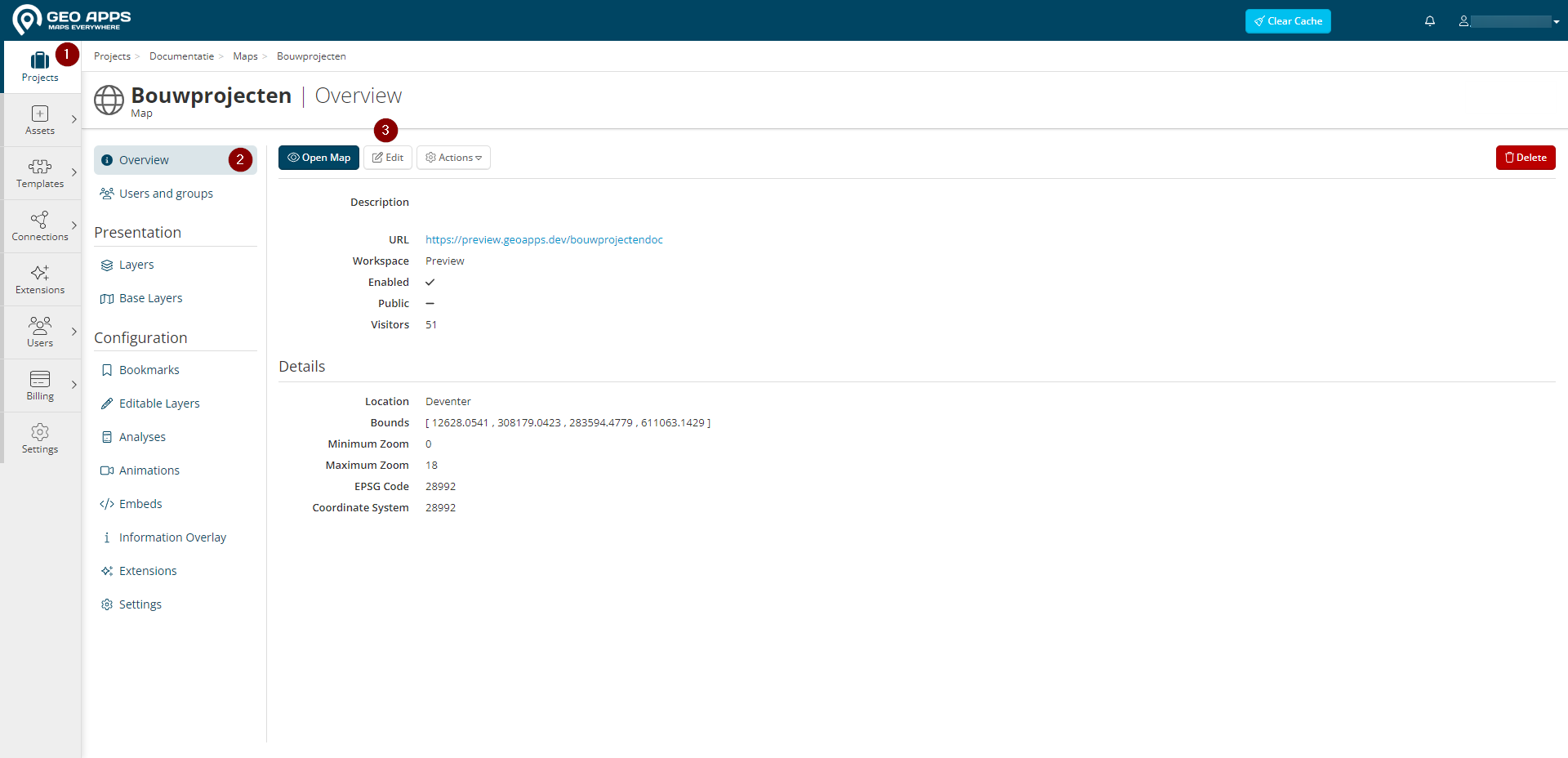
Figuur 4 - Location instellen in een Map.
Selecteer 'Open Map' om het resultaat in de Viewer te bekijken.
De Location is nu ingesteld als de startlocatie die als standaard weergegeven wordt bij het openen van de Viewer. Locations kunnen ook gebruikt worden als Bookmarks. Zie hiervoor de uitleg Favorieten in de kaart.
Updated 4 months ago